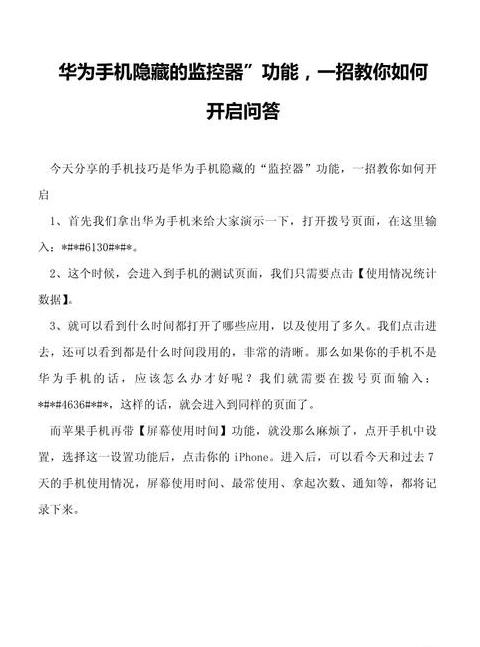HUAWEI华为蓝牙鼠标怎么配对使用
最近拿到了一只华为蓝牙鼠标,打算用在我的HUAWEIMateBook上,想知道怎么连接。下面是具体的步骤。
首先是鼠标的外观,正面有左键、右键和滚轮,还有一个LED灯显示状态。
背面有个TOG传感器,可以在玻璃上使用,还有个开关可以控制电源和蓝牙配对。
接下来是装电池,打开鼠标尾部,按照正负极标识放一节AA电池,然后合上。
最后是配对,把开关拨到蓝牙图标,保持3 秒,LED灯会闪烁,表示已经准备好配对了。
然后在电脑的蓝牙设置里找到HUAWEIMouse,点击连接就行。
需要注意的是,这只鼠标支持Windows1 0、Windows8 .1 、Windows8 、MacOS1 0.1 0、Android5 .0、Android4 .4 .4 及以上系统。
华为蓝牙鼠标怎么连接电脑 华为蓝牙鼠标连接电脑的方法
要将华为蓝牙鼠标与电脑连接,请按照以下步骤操作:1 . 激活配对模式:将鼠标翻转,定位到底部的蓝牙配对按钮。
激活该按钮,保持3 秒钟,直至LED指示灯闪烁,表明鼠标已准备就绪,等待连接。
2 . 在电脑上设置蓝牙连接:访问Windows的“设置”菜单,可通过开始按钮或快捷键进入。
在“设置”中找到“设备”部分,点击“蓝牙和其他设备”选项。
确保电脑的蓝牙功能已开启,并在设备列表中选取您的华为蓝牙鼠标名称进行连接。
3 . 完成连接并验证:点击“连接”后,系统将与鼠标进行配对。
配对成功后,系统将给出提示。
此时,进行鼠标滑动操作以检验其功能,确保鼠标运行正常。
遵循上述步骤,您即可顺利将华为蓝牙鼠标连接至电脑。
如遇连接困难,请检查鼠标的配对按钮是否已开启,电脑蓝牙功能是否开启,以及是否选择了正确的设备名称。